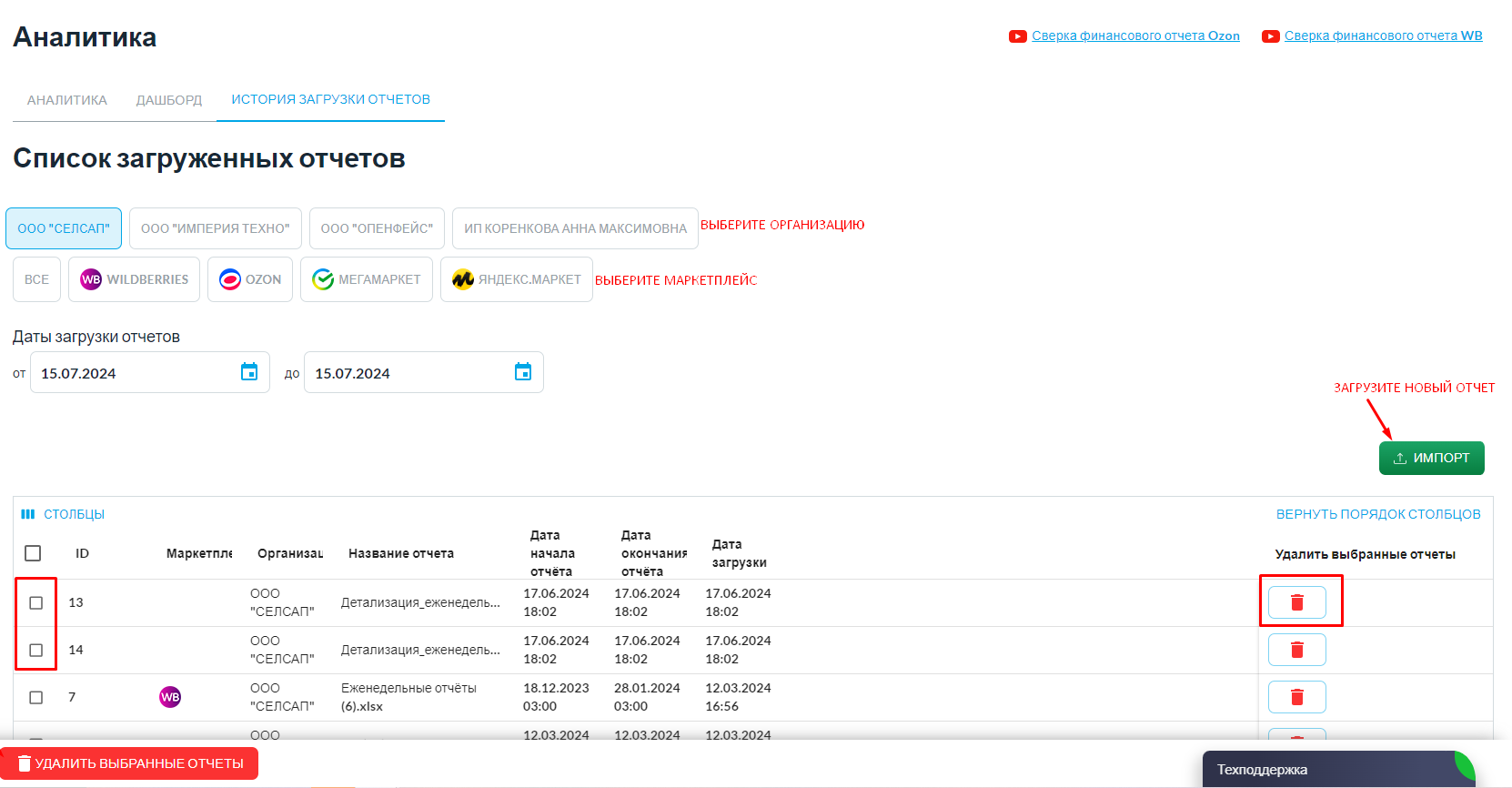Загрузка отчетов вручную
Помимо автоматического получения данных через API маркетплейсов, в SelSup доступен резервный вариант – ручная загрузка отчетов. Исторические отчеты служат вашей финансовой подушкой безопасности при временных сбоях API, позволяя сохранить видимость прибыли.
Важно понимать: мы сознательно фокусируемся на стабильности "живой" аналитики через API текущих продаж и инструментах роста. Исторические данные могут терять актуальность из-за постоянных изменений форматов отчетов маркетплейсов. Ваш рост требует четких данных сегодняшнего дня – этому и посвящены наши основные усилия!
Для максимально точной картины рекомендуем использовать ручную загрузку исключительно как временное решение при технических неполадках. Основной упор делайте на автоматизированную аналитику – она гарантирует бесперебойный мониторинг ваших финансовых показателей.
Где можно загрузить отчеты в SelSup
Загрузить отчеты вручную можно из нескольких разделов:
1. Чтобы загрузить отчет из маркетплейса в SelSup, перейдите в раздел Аналитика и Финансы, проставьте фильтры: для какой организации загружаете отчет, и нажмите кнопку Импорт.
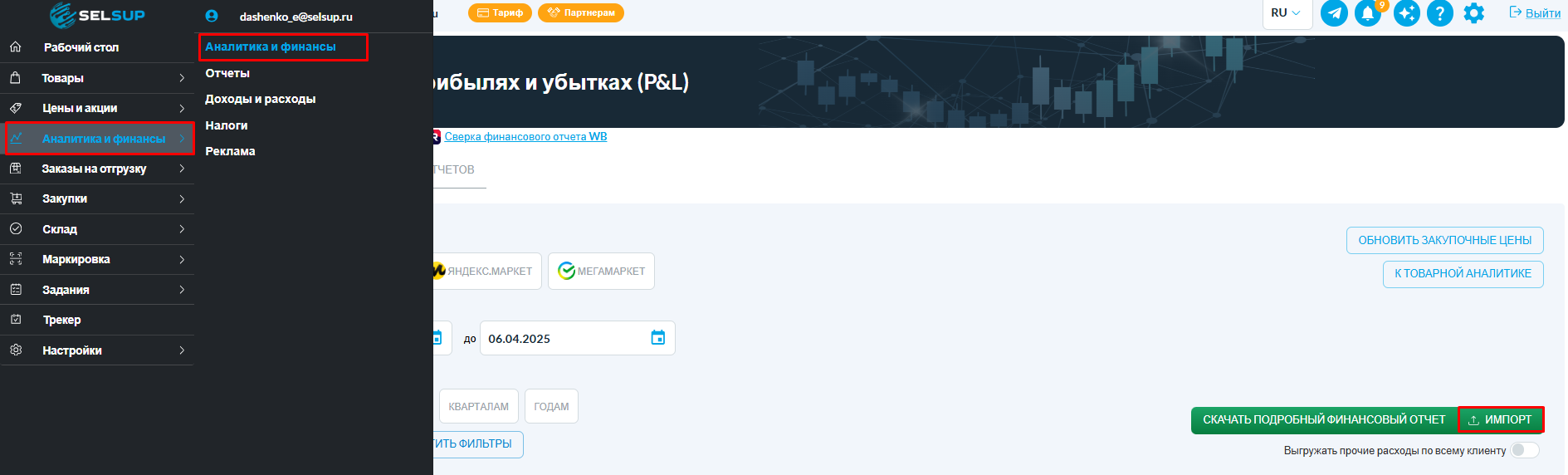
Откроется окно для загрузки отчета с подсказками. Выберите маркетплейс из которого хотите загрузить отчет и следуйте подсказкам, какие отчеты из какого маркетплейса Вам необходимо скачать, чтобы верно рассчитать аналитику за нужный период и по нужным данным.
Скачайте нужный отчет из маркетплейса и импортируйте файл в соответствующее поле, для Wildberries выберите, какой именно отчет загружаете.
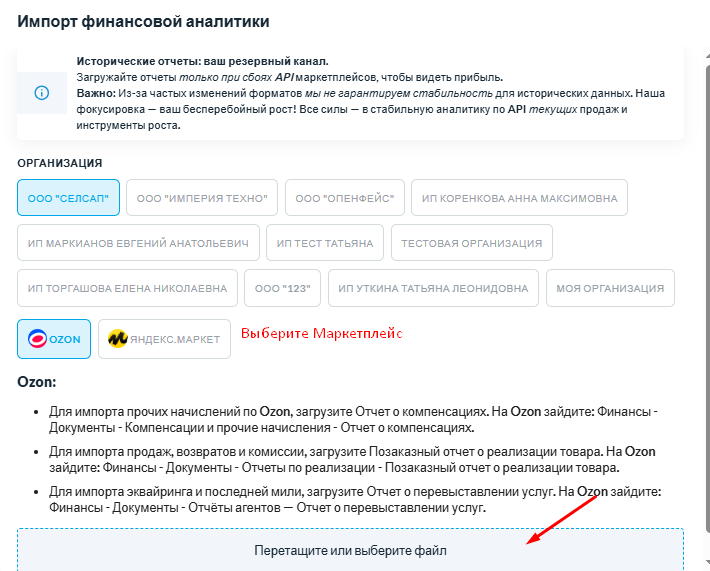
После чего сервис автоматически рассчитает аналитику по Вашим продажам, исходя из загруженного отчета.
2. Также загрузить отчеты вручную можно из раздела Аналитика и финансы, вкладка История загрузки отчетов.
Подробнее об этом способе загрузки отчетов читайте тут.
Импорт финансовой аналитики из Wildberries
- Для импорта данных за период старше 3-х месяцев или ежедневных отчетов о реализации зайдите на WB: Финансовые отчеты - Еженедельные, Ежедневные или Архивные еженедельные (до 28.01.2024) - нажмите на 3 точки слева - Детализация - Скачать Excel.
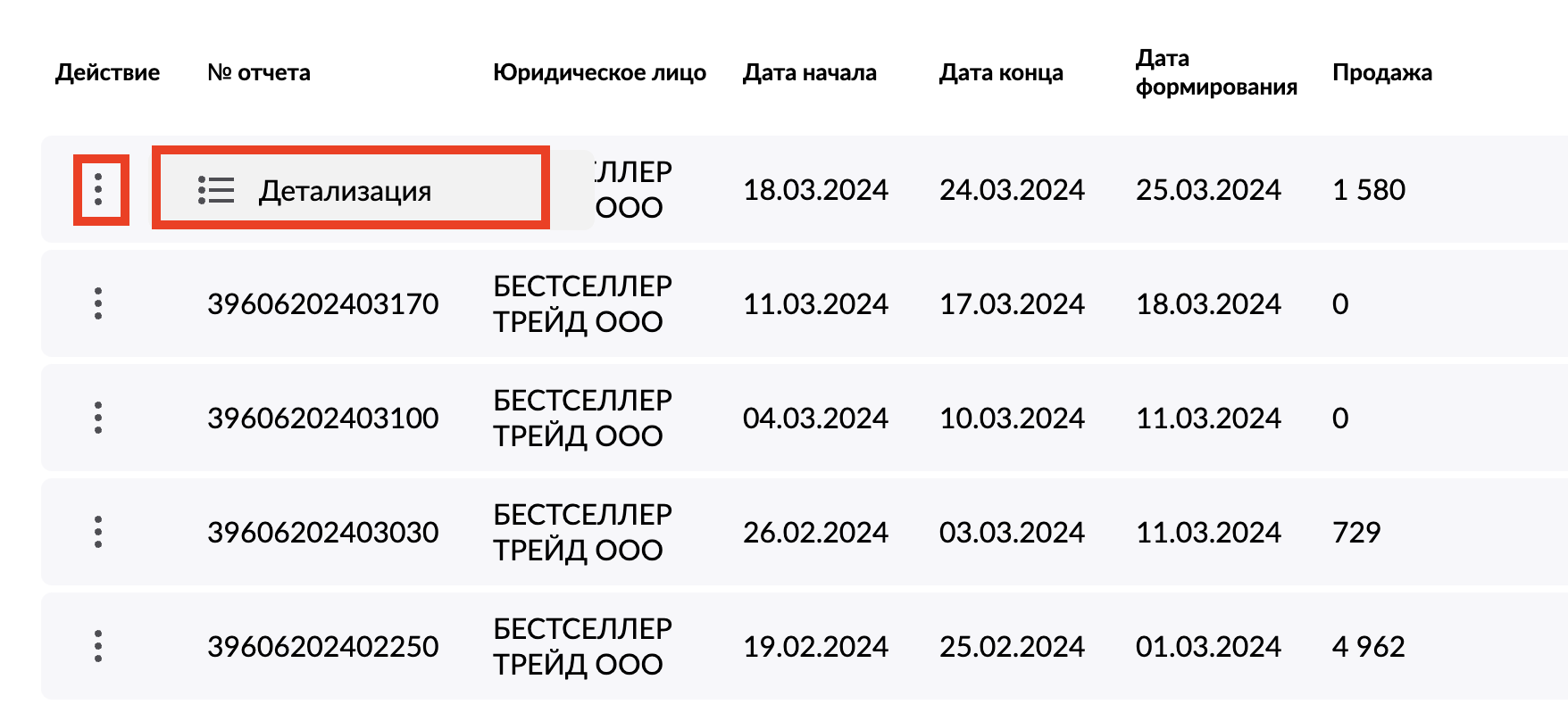
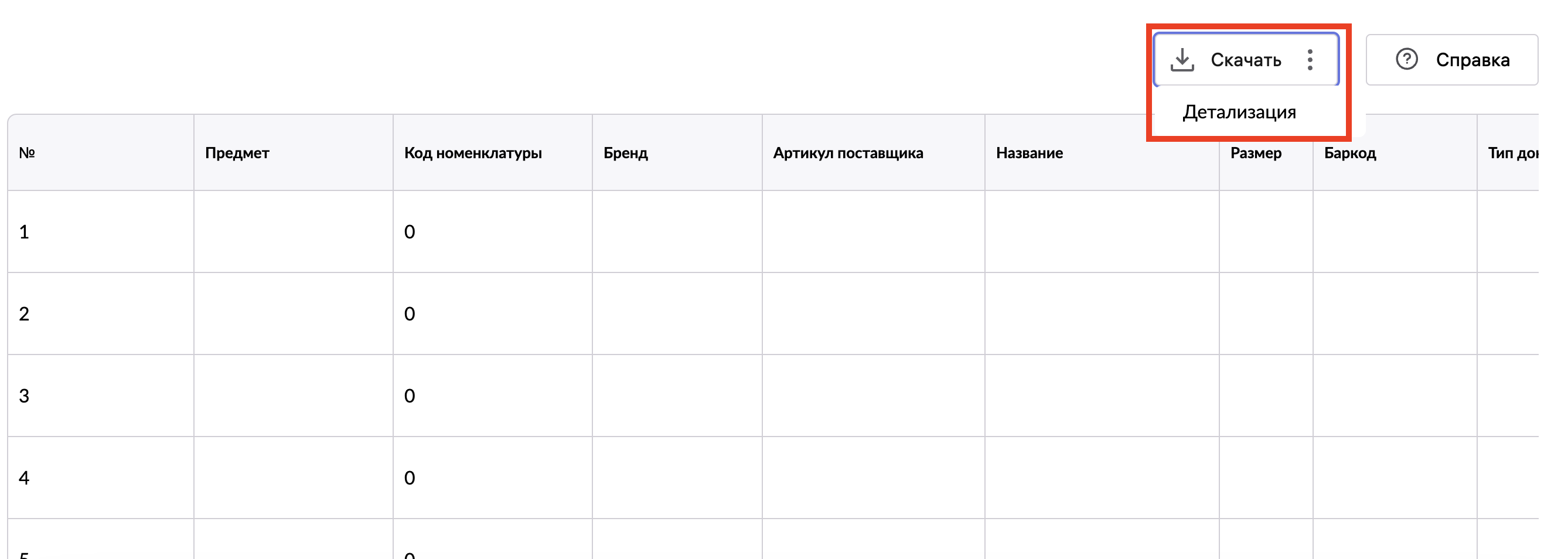
Разархивируйте содержимое и загрузите отчет в формате Excel.
Важно! Здесь идет речь про загрузку файла за каждый выбранный период, аналитика по каждому товару. - Для импорта данных до 2024 года по хранению и прочим начислениям (без привязки к товару) зайдите на WB: Финансовые отчеты - Отчеты по реализации - Архивные еженедельные (до 28.01.2024) - Скачать Excel.
Важно! Здесь скачивается общий файл за весь период Ваших продаж по WB, аналитика еженедельная.
Импорт финансовой аналитики из Ozon
- Для импорта продаж, возвратов и комиссии, загрузите Позаказный отчет о реализации товара. На Ozon зайдите: Финансы - Документы - Отчеты о реализации - Позаказный отчет о реализации товара.
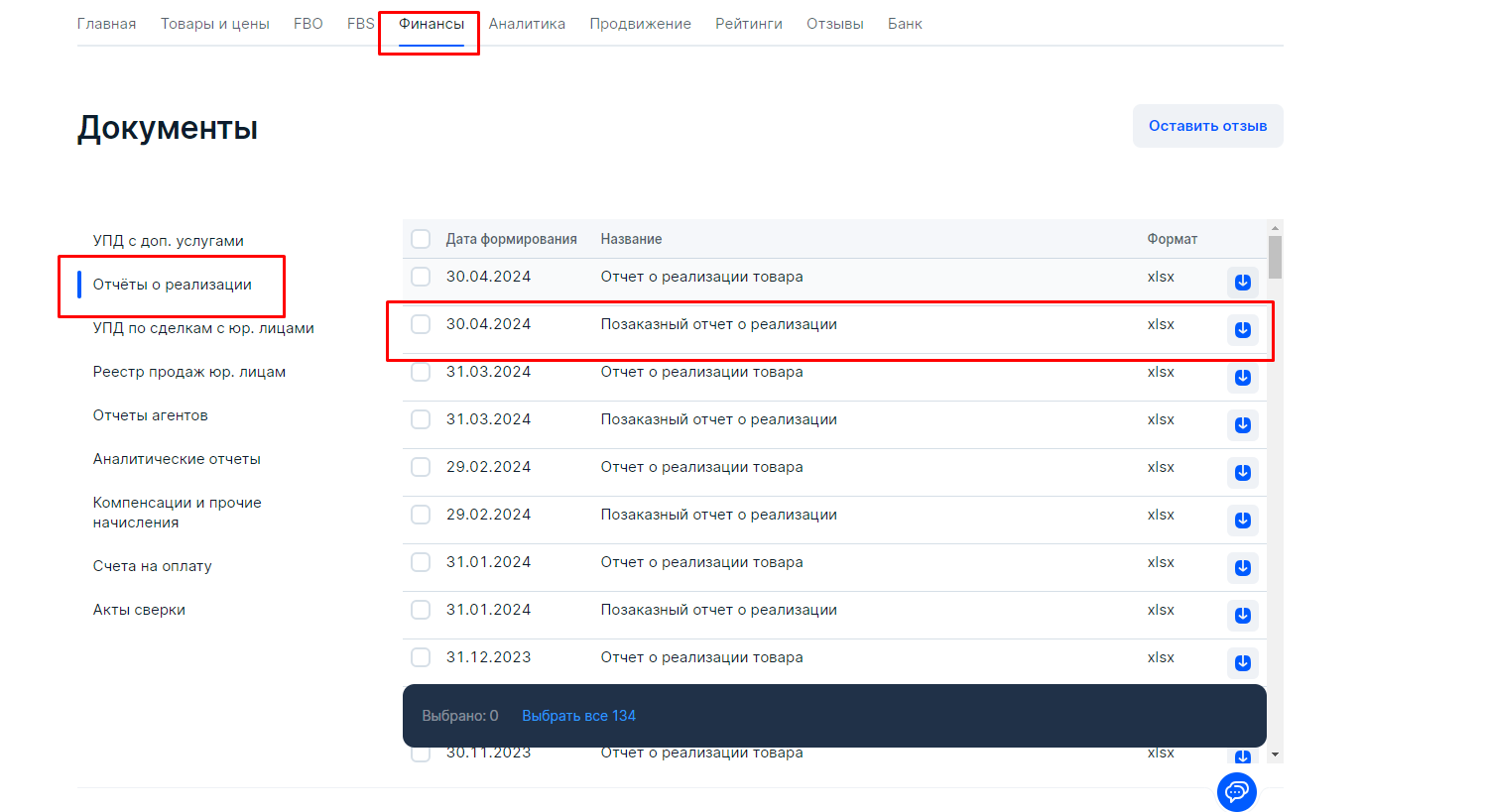
- Для импорта эквайринга, прочих начислений и последней мили, загрузите Отчет о перевыставлении услуг. На Ozon зайдите: Финансы - Документы - Отчеты агентов - Отчет о перевыставлении услуг.
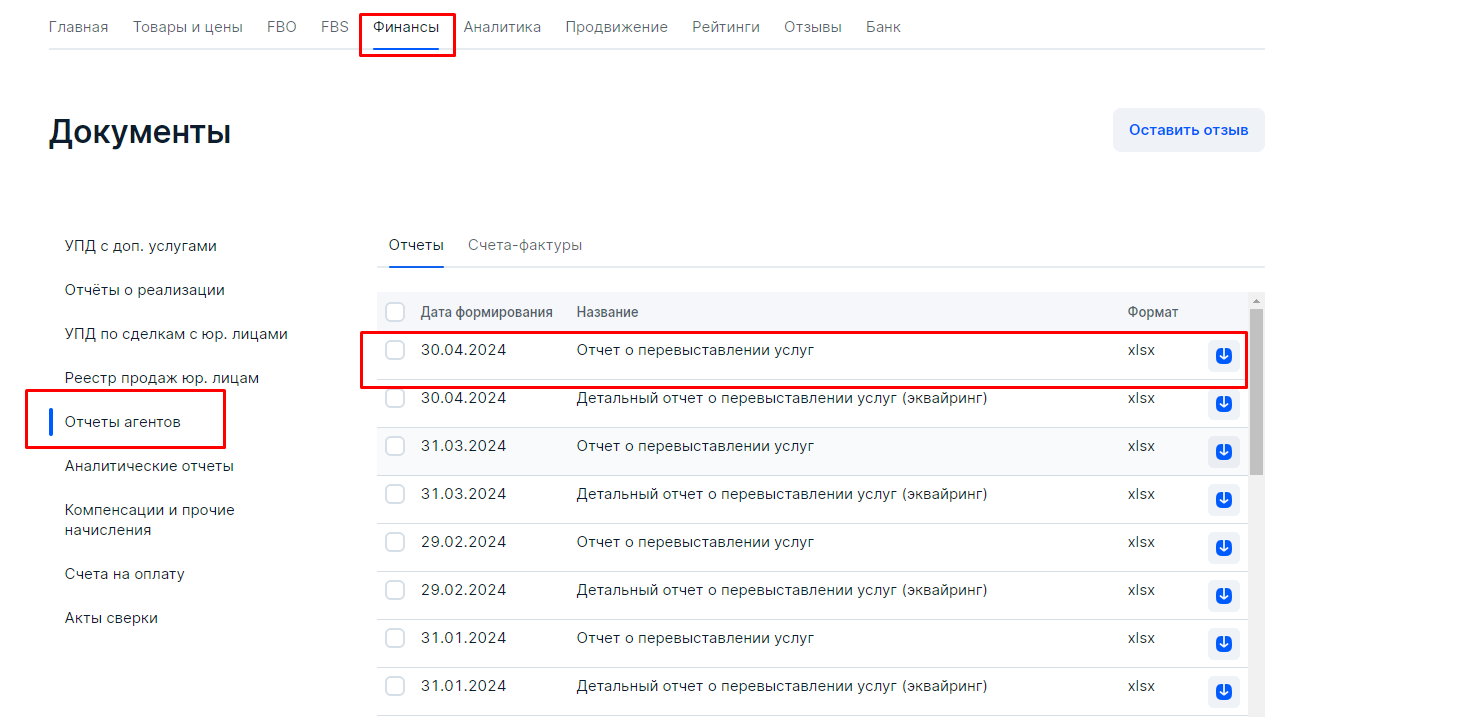
- Для импорта логистики по Ozon, загрузите Отчет о суммах услуг и расходах на реализацию. На Ozon зайдите: Финансы - Документы - Компенсации и прочие начисления - Отчет о компенсациях.
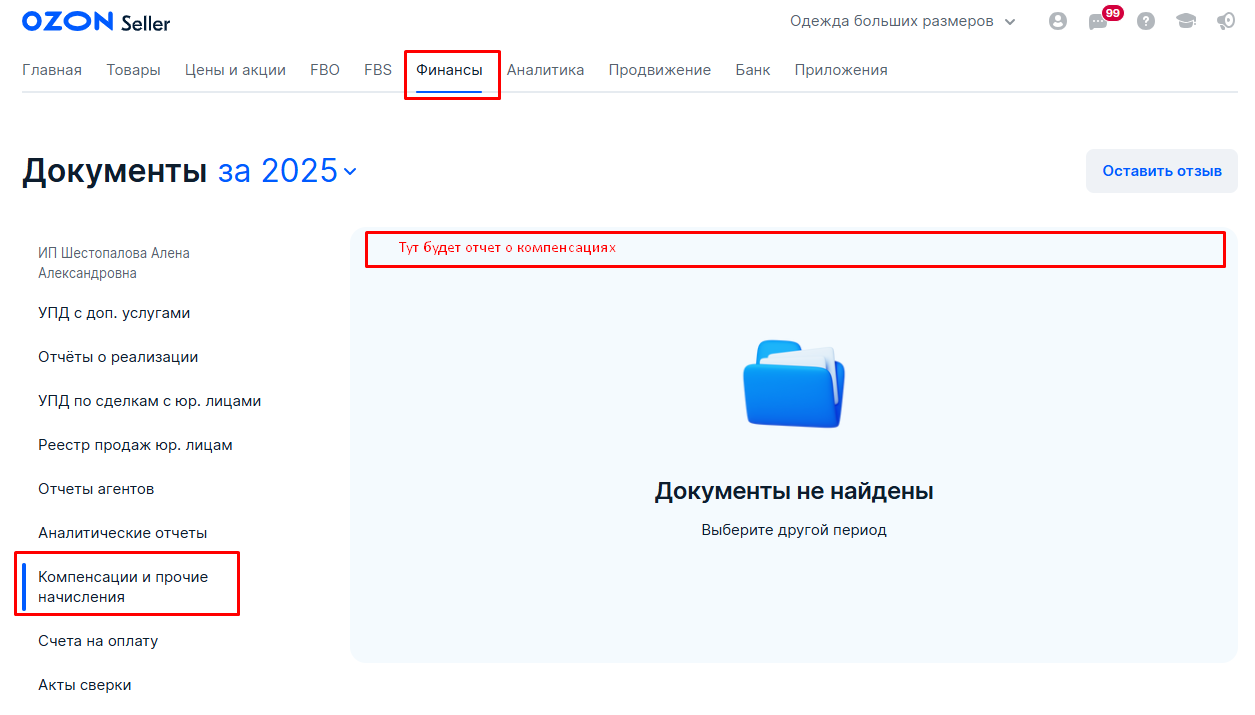
Импорт финансовой аналитики из Яндекс.Маркета
Для импорта аналитики из Яндекс.Маркета, скачайте отчет из личного кабинета: перейдите в раздел Финансы - Финансовые отчеты - По заказам. Заполните предлагаемые Яндекс.Маркетом поля и выберите период выгружаемого отчета. Выгрузите отчет из ЛК Яндекс.Маркета и загрузите его в SelSup в разделе Финансы или Аналитика, кнопка "Импорт".
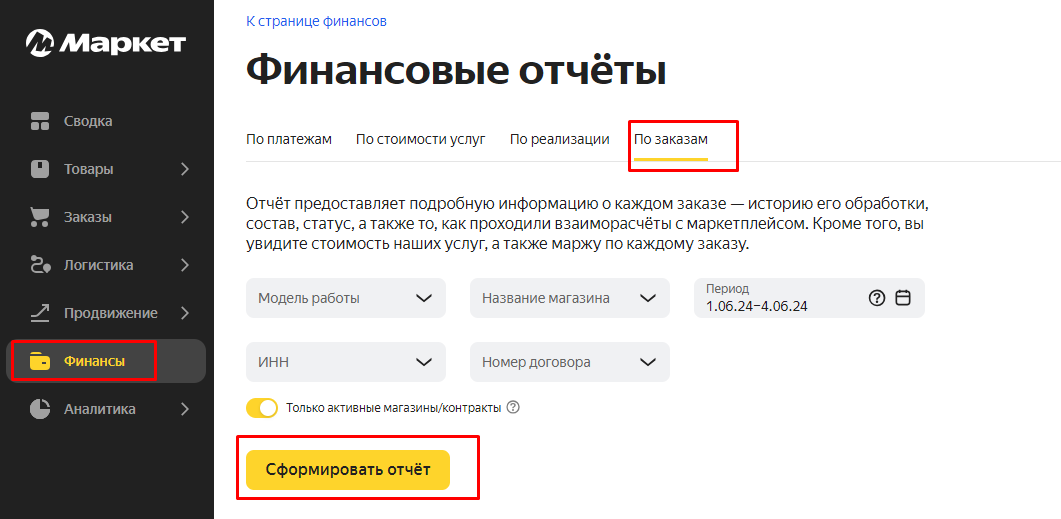
Импорт финансовой аналитики из МегаМаркета
В связи с тем, что у МегаМаркета нет API по загрузке данных аналитики, необходимо вручную загружать отчеты из личного кабинета МегаМаркета.
Для корректной загрузки аналитики, необходимо загрузить 2 типа отчета из личного кабинета МегаМаркета в строгой последовательности друг за другом.
Первым загрузить файл заказы МегаМаркета, вторым - файл комиссии по заказам МегаМаркета.
Файл с заказами надо сформировать в личном кабинете МегаМаркета в разделе FBS - ВСЕ ЗАКАЗЫ;
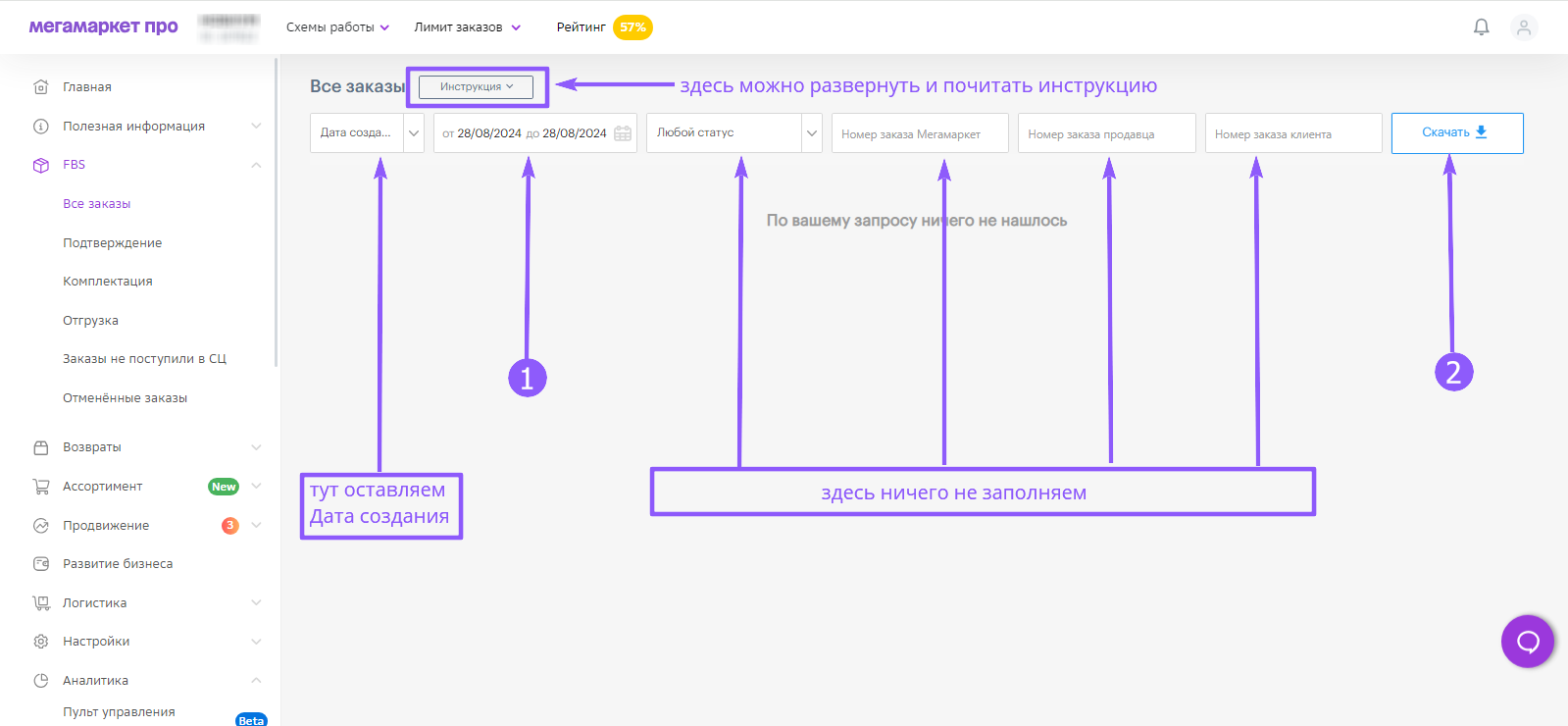
Порядок действий:
- Задать период для загрузки данных. Период может быть любой. Важно! Если Вы будете скачивать несколько файлов, необходимо чтобы между днем окончания периода одного файла и днем начала периода другого файла не было пропущенных дней;
- Скачать файл отчета по заказам. Название файла “заказы-хххх-хх-хх-все.xlsx”.
Файлы с комиссиями еженедельные и формируются один раз в неделю. Найти их можно в разделе ОТЧЕТНОСТЬ - ФИНАНСОВЫЕ ОТЧЕТЫ.
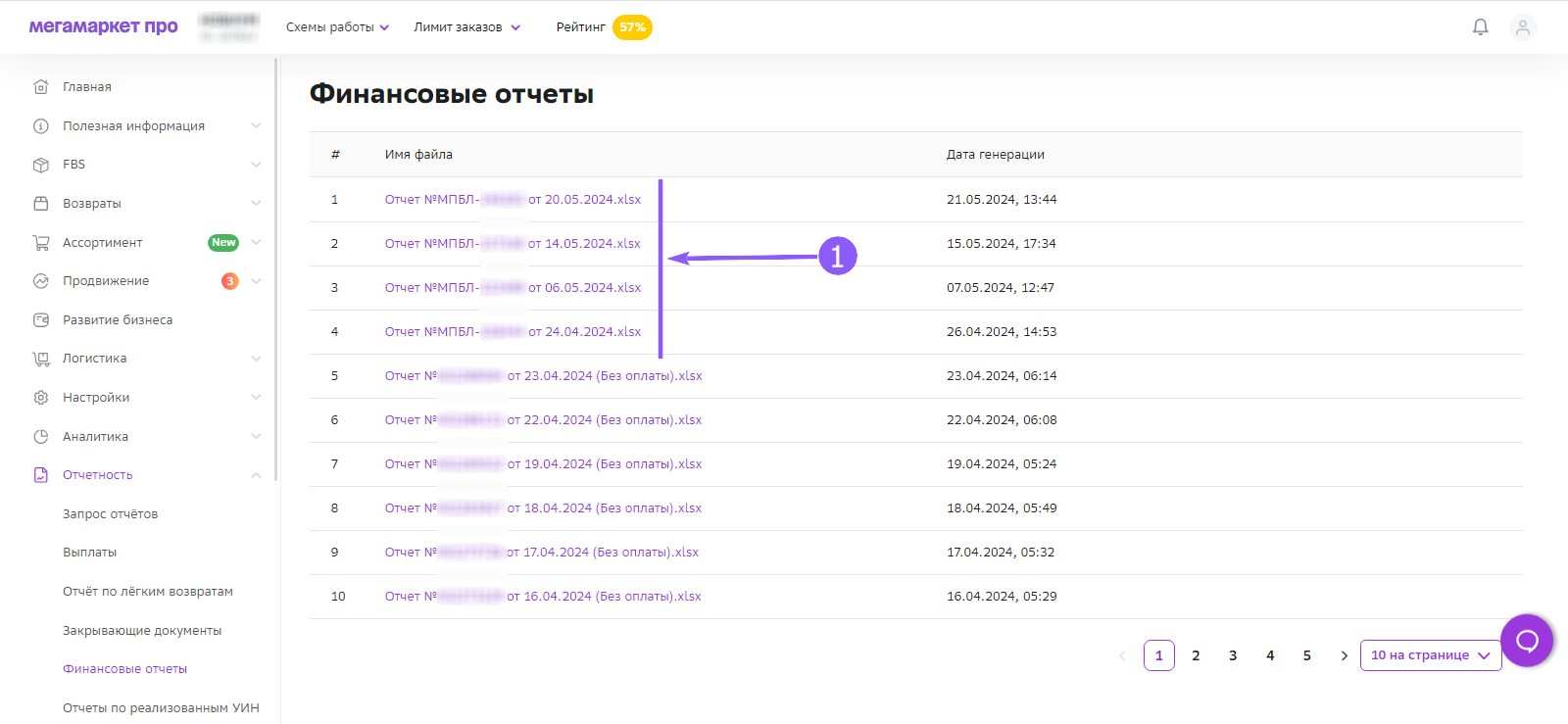
Скачивая отчеты комиссий, необходимо ориентироваться по датам - они все должны попадать в период ранее скаченных отчетов по заказам.
Дальше необходимо перейти в SelSup в раздел Аналитика и финансы и сделать следующие действия:
- Нажать кнопку Импорт выбрать МегаМаркета нажать Перетащите или выберите файл (или перетащите файл в это поле);


- Первыми загрузить файлы “заказы-хххх-хх-хх-все.xlsx”;
- Вторыми загружаем файлы с комиссиями “Отчет №МПБЛ-хххххх от ХХ.ХХ.2024.xlsx” за те периоды, за которые загружены заказы на предыдущем шаге.
После загрузки всех этих файлов за требуемый период, в аналитике SelSup отразятся продажи за выбранный период, а также комиссии по заказам МегаМаркет с расходами на логистику за этот период.
В продажах отразятся товары, у которых в файлах заказов есть заказы со статусом Доставлен покупателю. Возвраты отразятся по товарам, у которых в файле заказов есть заказы со статусом Отменен покупателем, и по этим заказам в файле комиссий есть начисленные комиссии.
Сверить данные по продажам, сформированные таким образом в SelSup можно как с этими же файлами (для проверки начисления комиссий), так и с финансовыми документами МегаМаркета. Подробнее о сверке отчетов с Мегамаркет рассказали в данной статье.
ВверхИстория загрузки отчетов
Чтобы перейти в Историю загрузки отчетов в разделе Аналитика и финансы, перейдите во вкладку История загрузки отчетов.
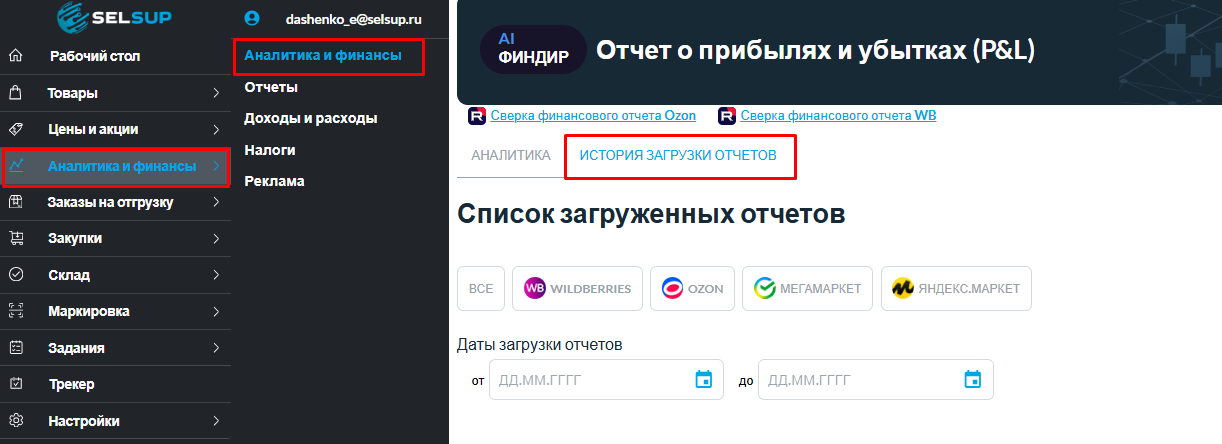
Откроется страница с историей, на которой вы можете:
- Загрузить новый отчет из маркетплейса.
Для этого проставьте нужные фильтры и нажмите кнопку Импорт, откроется подсказка, какие отчеты из какого маркетплейса Вам необходимо скачать, чтобы верно рассчитать аналитику за нужный период и по нужным данным.
- Просмотреть какие отчеты ранее были загружены вручную в SelSup.
Вы можете фильтровать загруженные отчеты по организации, маркетплейсу и дате загрузки отчетов. В таблице с отчетами будут отображены только те отчеты, которые были загружены в выбранный период для конкретной организации и маркетплейса.
- Удалить ненужные отчеты.
Если отчет был загружен ошибочно и Вам не требуются данные из него, Вы можете удалить этот отчет, для этого нажмите на значок корзины в столбце Удалить выбранные отчеты или поставьте галочку рядом с нужными отчетами и в левом нижнем углу страницы нажмите кнопку Удалить выбранные отчеты.